AutoCAD标注的字体太小怎么办
来源:网络收集 点击: 时间:2024-02-13【导读】:
AutoCAD软件在工程应用领域使用比较广泛,我们在绘制图纸的过程中,会遇到各种各样的问题,有时候我们会发现,AutoCAD中标注的尺寸箭头和文字太小了,这时候就需要进行文字大小合理的设置。品牌型号:联想笔记本G40-30系统版本:微软Windows 7旗舰版软件版本:AutoCAD2014方法/步骤1/5分步阅读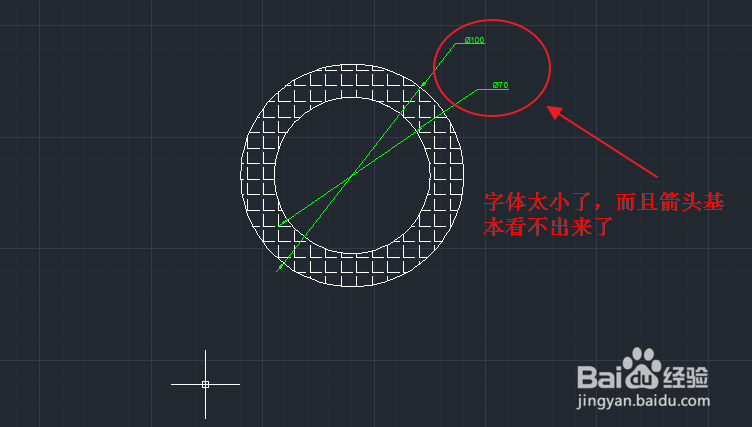 2/5
2/5 3/5
3/5 4/5
4/5 5/5
5/5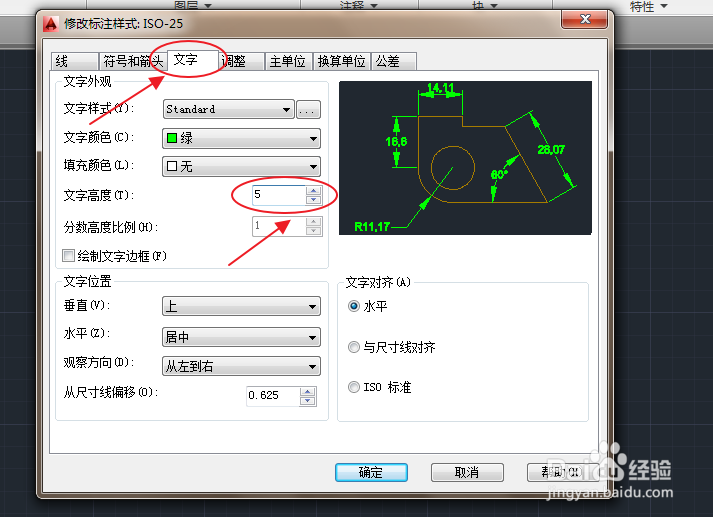
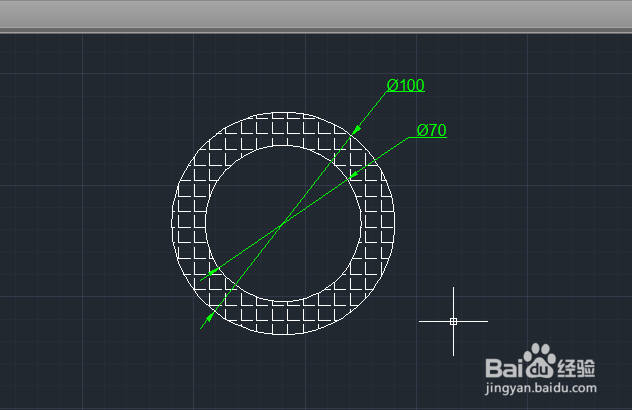 注意事项
注意事项
首先,在电脑中打开AutoCAD绘图软件,在绘图界面中绘制如下图所示的图形,并将其尺寸标注好,这里会发现标注的文字和箭头太小了。
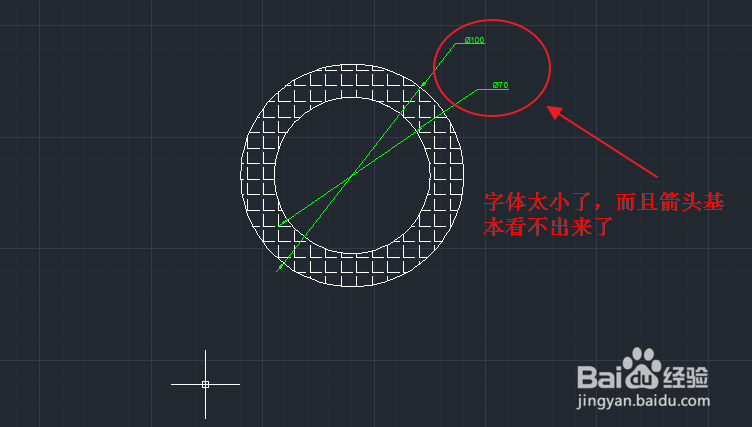 2/5
2/5在“默认”菜单下,找到并点击“注释”,在尺寸标注样式中,我们保持“ISO-25”的标准不变,并点击旁边的“标注样式”按钮,用于创建和修改标注样式。
 3/5
3/5紧接着便会打开“标注样式管理器”窗口,保持其他的参数设置不变,这里直接点击“修改”。
 4/5
4/5接着就会弹出“修改标注样式:ISO-25”窗口,在该窗口中,首先选择“符号和箭头”选项,可以看到默认的箭头大小是2.5,这里我们将它修改为5,其他参数保持默认不变。
 5/5
5/5接下来设置标注文字的大小,选择“文字”选项,在默认情况下,文字高度为2.5,在文字高度中输入5,点击“确定”后,再关闭“标注样式管理器”窗口,软件会自动返回到绘图界面,这时能够看到标注的文字和箭头大小了。
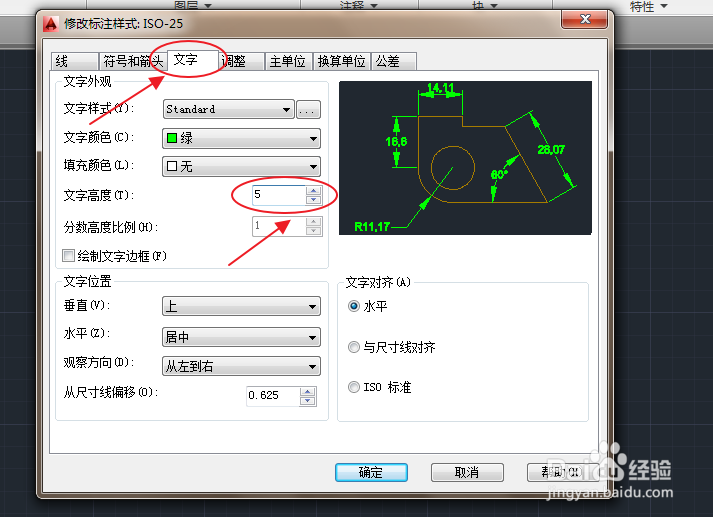
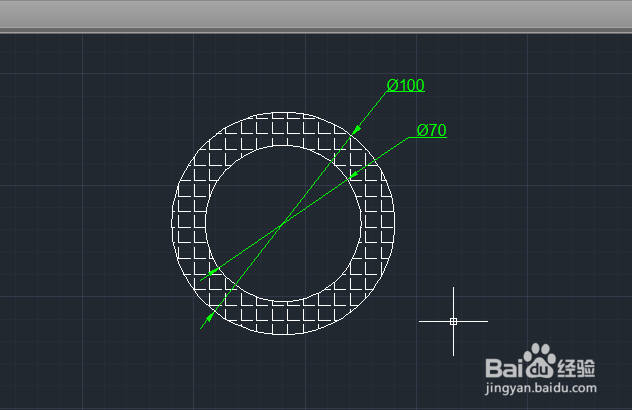 注意事项
注意事项文字大小需要设置合理,不能过大或过小,可以尝试使用不同字高查看效果。
并不是设置一次大小就行了,标注尺寸的大小还和图形尺寸有关。
版权声明:
1、本文系转载,版权归原作者所有,旨在传递信息,不代表看本站的观点和立场。
2、本站仅提供信息发布平台,不承担相关法律责任。
3、若侵犯您的版权或隐私,请联系本站管理员删除。
4、文章链接:http://www.1haoku.cn/art_37227.html
上一篇:碧蓝幻想怎么设置中文
下一篇:如何将扫描的图片设置打印的和原件一样大小?
 订阅
订阅